- 注册时间
- 2012-9-14
- 最后登录
- 2013-6-19
- 阅读权限
- 70
- 积分
- 1895
- 精华
- 0
- 帖子
- 329
 
|
|
速达300凭证审核视频在线学习:http://www.5cedu.cn/plus/view.php?aid=442
一、 功能简介
会计凭证输入之后,需要由专门的会计人员进行认真、严格审核(在系统内可以通过设置不同的操作权限来实现),这样才能保证编制的会计凭证不生成错误。本系统默认的审核方式为“制单与审核不可以是同一人”,考虑到中小企业人员结构有限、业务简化,系统还可以按照“制单与审核可以是同一人”的方式来审核会计凭证。
二、 操作路径
「账务」→「凭证审核」,或者“账务系统”导航图中的“凭证审核”图标。
操作指南
1. 期间选择
确定会计年度和会计期间:系统默认的会计年度和会计期间为当前年度当前期间,如果您要选择其他会计年度或会计期间,可以点击会计年度或会计期间右侧上下键来选择;
2. 凭证选择
可以按照凭证号或凭证序号选择凭证。
3. 设置完会计年度、期间、凭证字号后,点击[查找],系统将在列表中显示所属会计期间未审核的会计凭证。如果还想查看已审核的会计凭证,则可以在窗口中选择“包含已审核凭证”选项,这时再点击[查找],系统将打开包括所属会计期间已审核过和未审核的凭证。
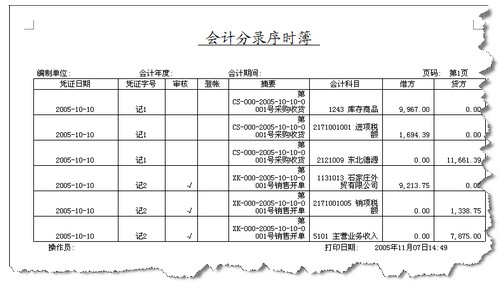
4. 审核凭证
会计凭证的审核分为单张凭证审核和成批审核两种。
(1) 单张凭证审核
在列表中选择要进行审核的凭证,然后点击窗口下方的[单个审核],打开会计凭证编辑窗口,确认凭证内容无误时,点击凭证编辑窗口下方的[审核/反审核],该凭证即被审核完毕,这时系统会在会计凭证的审核位置上,自动显示出审核人名字。关闭会计凭证编辑窗口,回到“凭证审核”窗口,选择其他凭证继续进行审核。
(2) 成批审核
点击窗口下方的[成批审核],系统将询问是否成批审核列表中的凭证,点击[是],则所有未审核的凭证都将被审核;点击[否],则不审核任何一张凭证。
5. 打印序时簿
凭证审核窗口提供了打印功能,点击窗口下面的[打印],可以打印《会计分录序时簿》。点击[打印预览]可以先进入预览窗口,然后再打印。
6. 凭证连续打印:当打印样式选择“全部打印”时,可对已结账期间的会计凭证进行连续打印。
【提示】
当凭证审核完毕后,会计凭证将不能修改和删除。如果想修改或删除已审核的凭证,可以通过凭证中的[反审核]功能,将凭证恢复到未审核状态后再继续操作。
|
|
 |Archiver|手机版|速达软件技术(广州)有限公司
( 粤ICP备05083597号 )
|Archiver|手机版|速达软件技术(广州)有限公司
( 粤ICP备05083597号 ) 